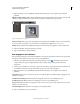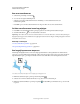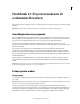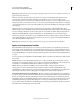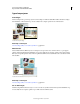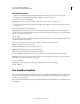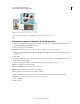Operation Manual
276
PHOTOSHOP ELEMENTS 9 GEBRUIKEN
Tekst en vormen toevoegen
Laatst bijgewerkt 10/2/2012
Met het gereedschap Aangepaste vormen kunt u kant-en-klare lijsten om een foto slepen
Meerdere vormen op dezelfde laag maken
1 Selecteer in de werkruimte Bewerken een vormlaag in het deelvenster Lagen of maak een nieuwe vormlaag.
2 Als u een ander type vorm wilt maken, selecteert u een ander vormgereedschap.
3 Selecteer een optie voor een vormgebied om te bepalen hoe de vormen moeten overlappen en sleep vervolgens in
de afbeelding om nieuwe vormen te tekenen:
Toevoegen aan vormgebied Voegt een extra vorm toe aan de bestaande vorm. De gecombineerde vorm bedekt het
hele gebied van de vormen die u met de optie Toevoegen tekent.
Verwijderen uit vormgebied Verwijdert het gebied waar de vormen elkaar overlappen. De rest van de gebieden
met vormen blijven behouden.
Doorsnede maken van vormgebieden Alleen het gebied waarin vormen elkaar doorsnijden, wordt getoond. De
overige gebieden worden verwijderd.
Overlappende vormgebieden uitsluiten Verwijdert de overlappende gebieden in de nieuwe en bestaande vormen.
Vormen bewerken
Een vorm selecteren of verplaatsen
Gebruik het gereedschap Vormselectie om vormen met één muisklik te selecteren. Nadat u een vorm hebt omgezet
in een bitmapelement door de vormlaag te vereenvoudigen, kan de vorm niet langer worden geselecteerd met behulp
van het gereedschap Vormselectie (wel met het gereedschap Verplaatsen).
Als een laag meerdere vormen bevat, kunt u alle vormen tegelijkertijd verplaatsen met behulp van het gereedschap
Verplaatsen. Als u echter een specifieke vorm in een laag wilt verplaatsen, moet u het gereedschap Vormselectie
gebruiken.
1 Voer in de werkruimte Bewerken een van de volgende handelingen uit:
• Selecteer het gereedschap Vormselectie in de gereedschapset.
• Als een ander vormgereedschap actief is, klikt u op het gereedschap Vormselectie op de optiebalk.
2 Klik op de vorm om deze te selecteren.
3 Als u de vorm wilt verplaatsten, sleept u deze naar een nieuwe locatie.